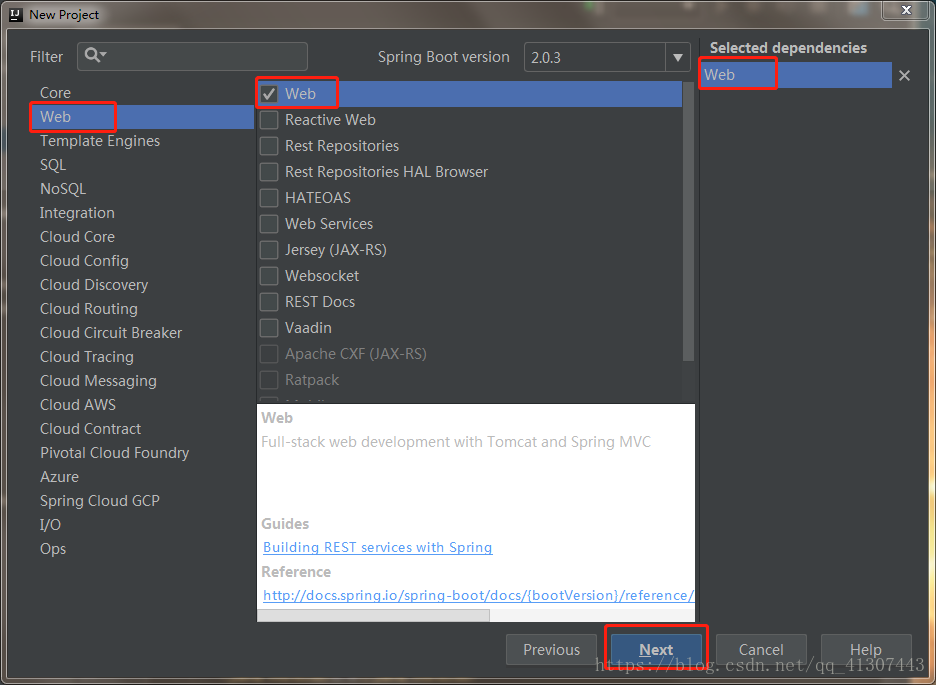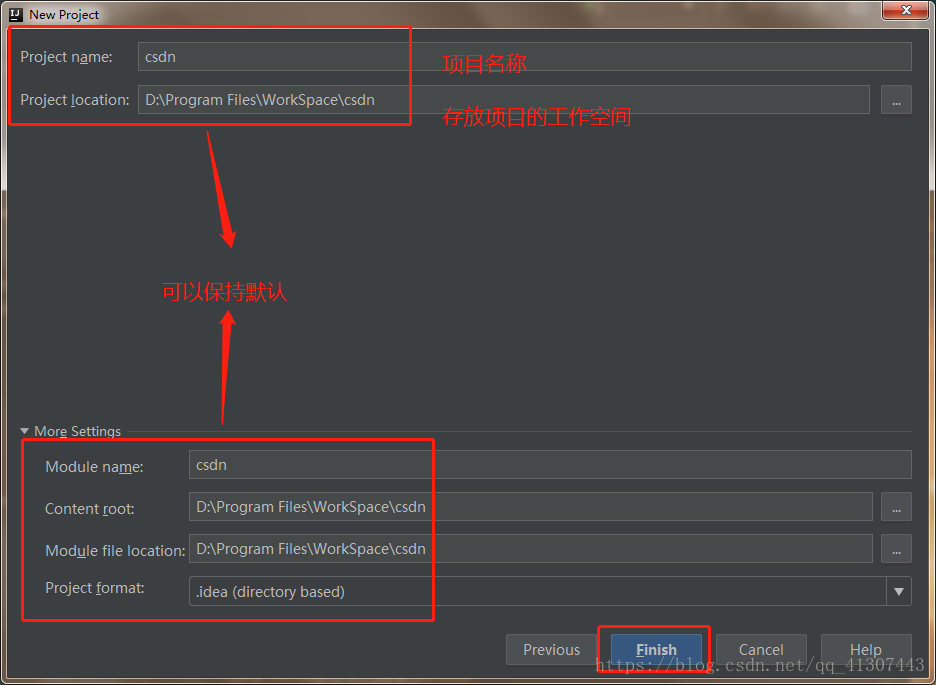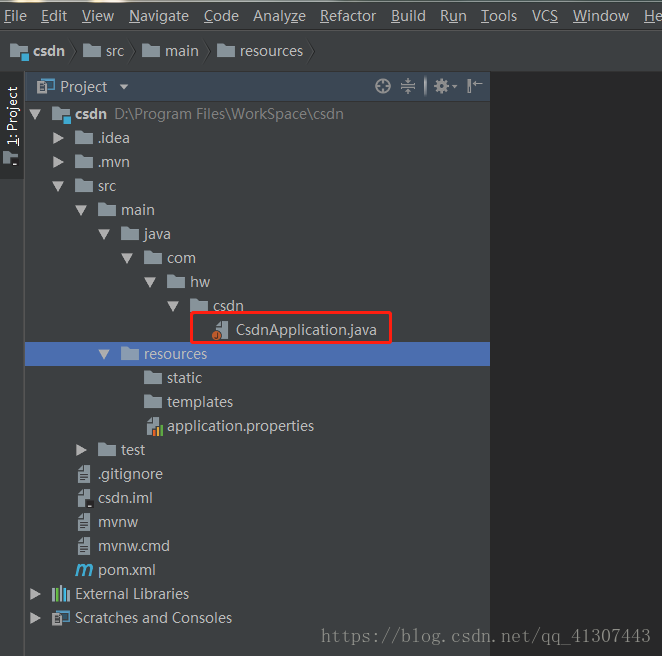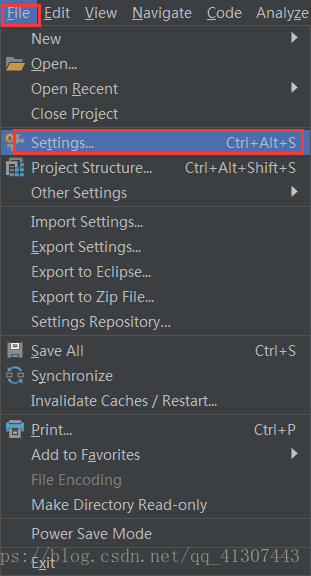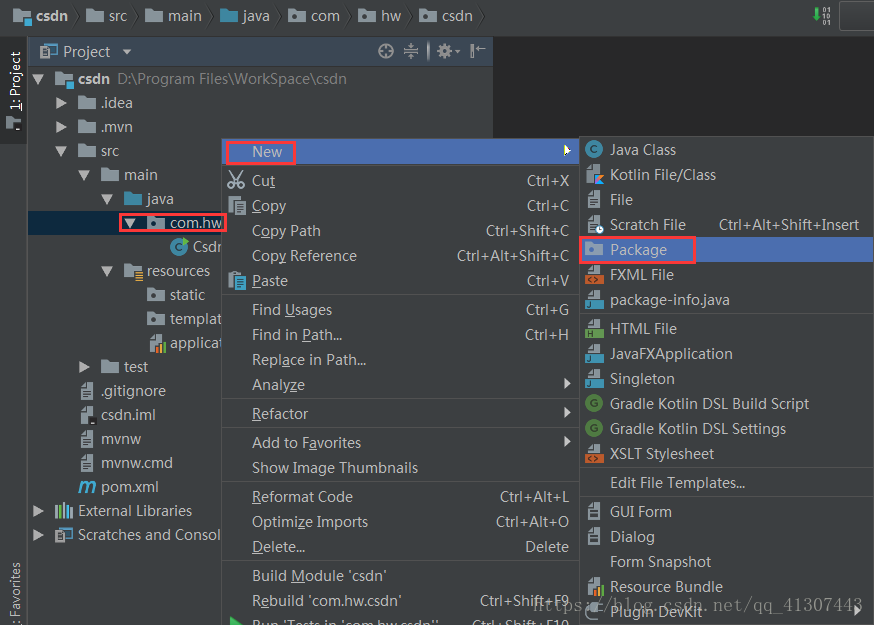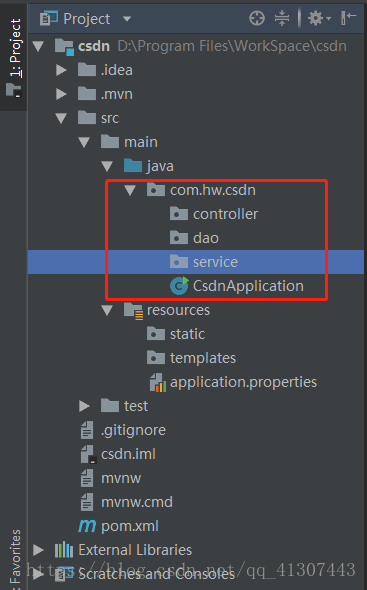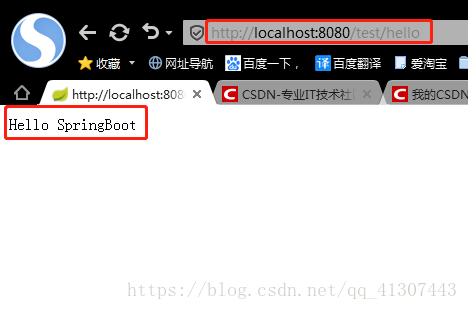- 新建SpringBoot 项目。
- 打开IntelliJ IDEA 编辑器,点击File ->New -> Project 打开新建项目弹窗,如下图:
- 选择Spring Assistant ,选择jdk版本,Spring Boot服务,点击next。如图
注意:如果新安装的IntelliJ IDEA没有Spring Assistant需要安装。
在springboot实战书中提到的IDEA创建springboot项目,我找了下我的IDEA没有spring Initializr,网上的说法我试过搜不到spring boot插件,经过一番折腾发现社区版的不是springboot插件,而是spring Assistant插件,在settings中plugins中搜索
如果有勾选,如果没有安装下即可。 然后new project中的选项中就有了Spring Assistant,然后按步骤走就行,(没有网是不行的,这个创建项目还是用的https://start.spring.io)
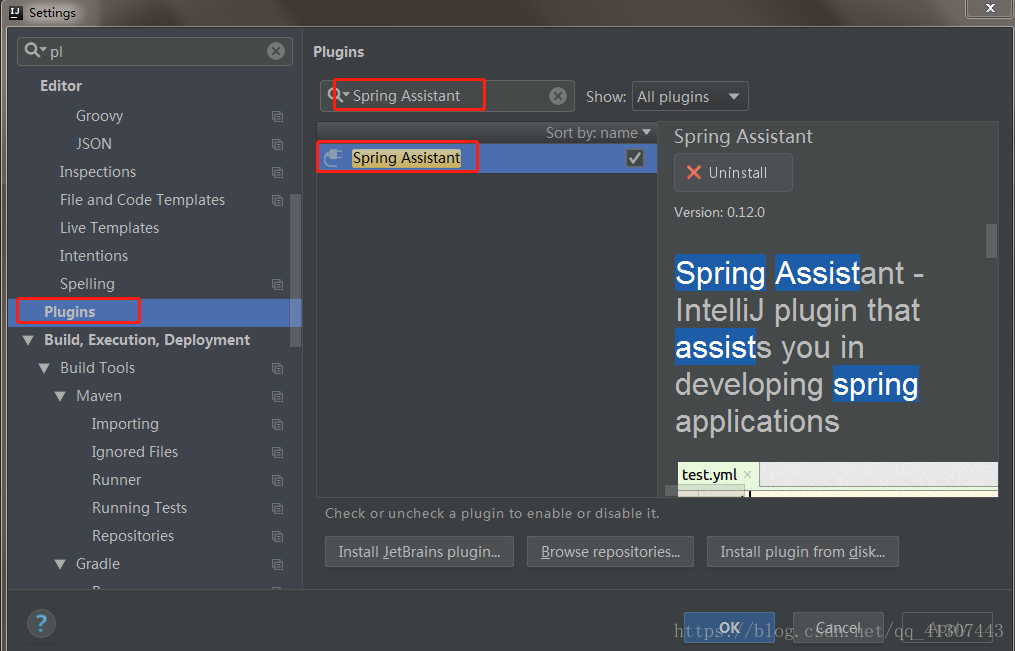
- 填写Group Id, Artifact Id,Project name 等,点击next。如图
- 选择 Web项目 -> Web 点击next。如图
- 根据需求修改,此处保持默认,点击finish。
- 项目结构
2. 修改maven仓库位置:File ->Setting
- 配置仓库位置。
- 修改项目编码,如图
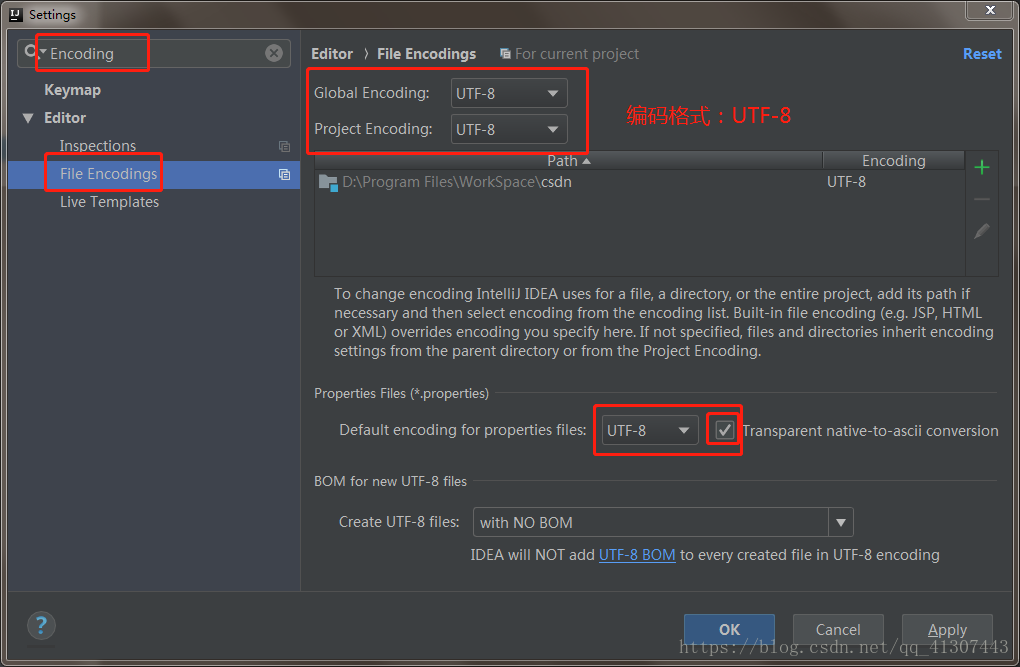
3. 新建项目结构,选择com.hw.csdn 右键->New -> Package.如图
4 案例演示
- 创建 com.hw.csdn.controller 包,在该包下创建一个 Controller 类,如下:
package com.hw.csdn.controller;
import org.springframework.web.bind.annotation.RequestMapping;
import org.springframework.web.bind.annotation.RestController;
@RestController
@RequestMapping("test")
public class TestController {
@RequestMapping("hello")
public String helloWord(){
return "Hello SpringBoot";
}
}
- 在 CsdnApplication 文件中右键 Run as -> Java Application。
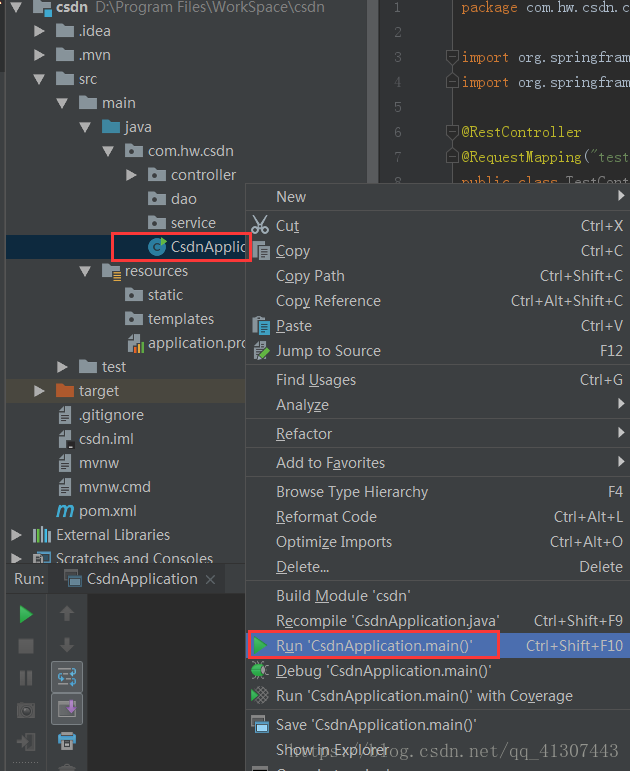
- 当看到 “Tomcat started on port(s): 8080 (http)” 字样说明启动成功。
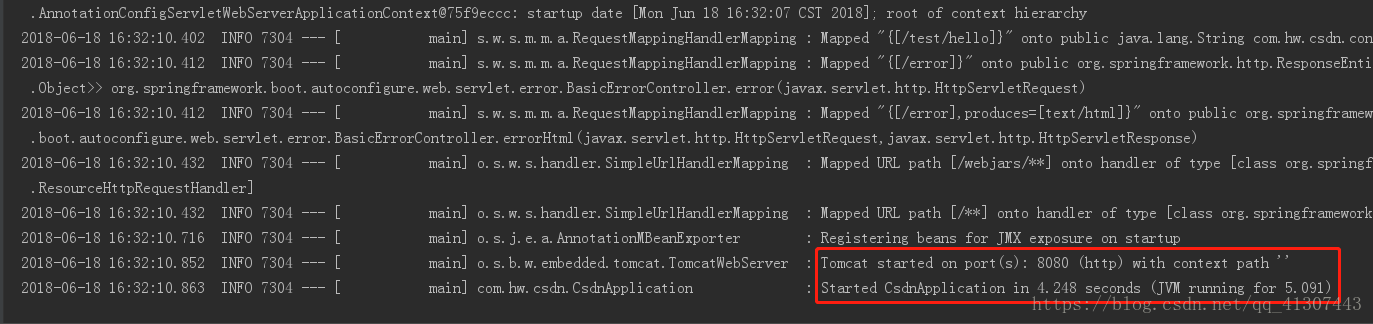
初次学习,若有错误之处望大神指点。